这篇教程教脚本之家的朋友们用Premiere2.0制作旋转的box,类似的效果在婚庆片头中经常被运用到。先看看最终的效果图:本例将制作立方体旋转着进入画面,然后展开的效果。通过本例学习应掌握利用外挂Boris Cube滤镜的使用方法。下面展示的就是本例的最终效果,下面我们来看下具体操作步骤。
制作立方体移动动画。方法:将时间线滑块移动到00:00:00:00的位置,单击"位置(Position)"、"距离(Distance)"和"旋转(Spin)"前面的关键帧按钮。然后将"位置(Position)"设为"-500,288","距离(Distance)"设为"8","旋转(Spin)"设为"2×0",如图6所示:
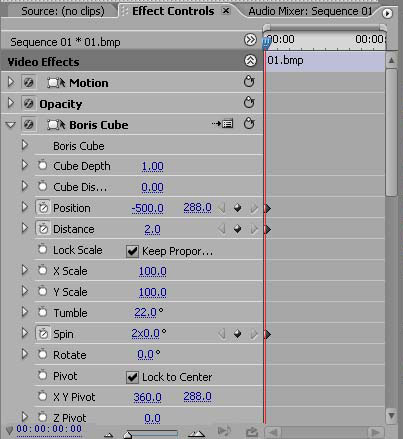
图6
将时间线滑块移动到00:00:03:00的位置,单击"Cube Displacement"前的关键帧按钮,插入关键帧,并将数值设为"0"。然后将"位置(Position)"设为"360,288","距离(Distance)"设为"4"。 制作立方体展开动画。方法:时间线滑块移动到00:00:04:24的位置,将"Cube Displacement"设为"2","旋转(Spin)"设为"0",如图7所示。然后按键盘上的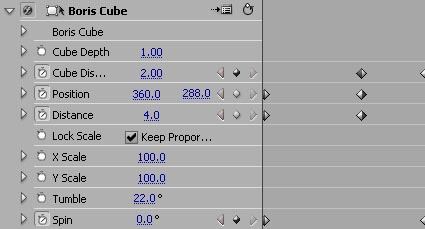
图7
至此,制作整个影片制作完毕,下面执行菜单中的"文件(File)"——"输出(Export)"——"影片(Movie)"(Ctrl+M)命令,将文件输出为"立方体动画.avi"文件。再来欣赏下大作吧。 启动Premiere2.0,然后单击"新建项目(New Project)"按钮。在弹出的"新建项目(New Project)"对话框中,单击"典型设置(Custom Settings)"选项卡,设置参数如图1所示,单击"确定"按钮。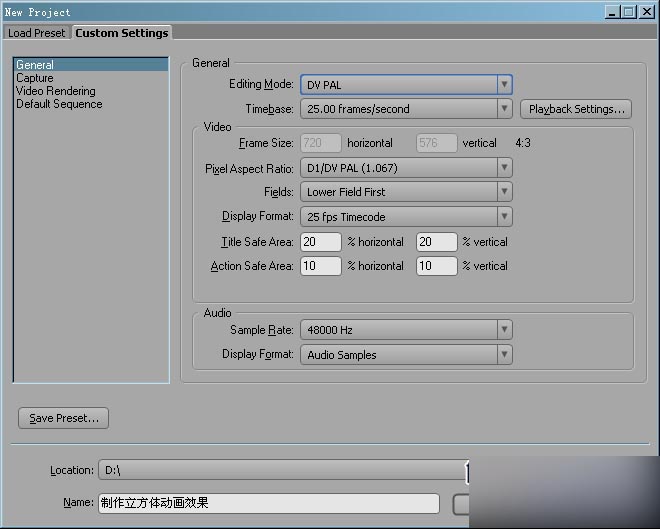
图1
导入素材。方法:执行菜单中的"文件(File)"——"导入(Import)"(快捷键)命令,导入"01.bmp、02.bmp、03.bmp、04.bmp、05.bmp、06.bmp"文件为本例素材。添加3个视频轨道。方法:在时间线(Timeline)窗口左侧视频名称处单击右键,从弹出的快捷菜单中选择"添加视音频(Add Tracks)"命令,然后在弹出的对话框中设置如图2所示,单击"确定"按钮。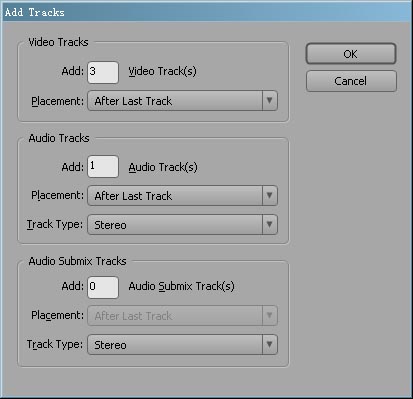
图2
从"项目(Project)"窗口中将"01.bmp、02.bmp、03.bmp、04.bmp、05.bmp、06.bmp"依次拖入时间线(Timeline)窗口的"视频1(Video1)"至"视频6(Video6)"轨道上,入点为00:00:00:00,出点为00:00:05:00。在"效果(Effects)"面板中选择"视频特效(Video Effects)"中的"Boris AE"类别下的"Boris Cube"特效,然后将其拖到时间线(Timeline)窗口"视频1(Video1)"轨道素材上。为了便于观看立方体效果,可以关闭"视频2(Video2)"至"视频6(Video6)"的显示。选中"视频1(Video1)"轨道中的"01.bmp",然后在"效果控制(Effect Controls)"面板中,即可看到立方体效果,如图3所示:
图3
此时立方体的6个面均显示相同的画面,下面制作6个面均为不同画面的立方体。方法:在"效果控制(Effect Controls)"面板中将"Select Faces"设为"Select Layer",如图4所示。然后将"前面(Front)"设为"视频1",将"后面(Back)"设为"视频2";将"左边(Left)"设为"视频3";将"顶部(Top)"设为"视频4";将"右边(Right)"设为"视频5";将"底部(Botton)"设为"视频6",如图5所示:
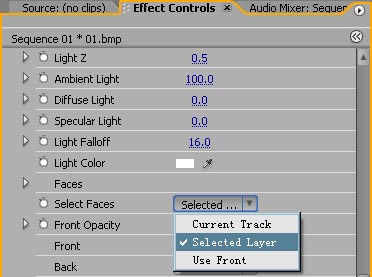
图4
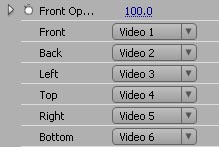
图5
制作立方体移动动画。方法:将时间线滑块移动到00:00:00:00的位置,单击"位置(Position)"、"距离(Distance)"和"旋转(Spin)"前面的关键帧按钮。然后将"位置(Position)"设为"-500,288","距离(Distance)"设为"8","旋转(Spin)"设为"2×0",如图6所示:
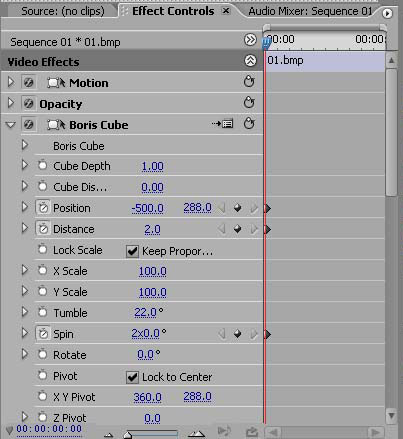
图6
将时间线滑块移动到00:00:03:00的位置,单击"Cube Displacement"前的关键帧按钮,插入关键帧,并将数值设为"0"。然后将"位置(Position)"设为"360,288","距离(Distance)"设为"4"。 制作立方体展开动画。方法:时间线滑块移动到00:00:04:24的位置,将"Cube Displacement"设为"2","旋转(Spin)"设为"0",如图7所示。然后按键盘上的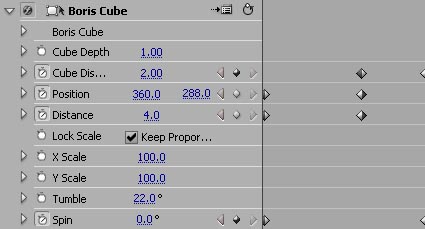
图7
至此,制作整个影片制作完毕,下面执行菜单中的"文件(File)"——"输出(Export)"——"影片(Movie)"(Ctrl+M)命令,将文件输出为"立方体动画.avi"文件。再来欣赏下大作吧。